工程的创建、修改、删除:
工程的创建
创建工程有两种办法,分别是从空白项目创建和从已有项目克隆;
1. 从空白工程创建:
账号登陆成功后会直接进入应用中心,点击右上角的 “进入工作台”;
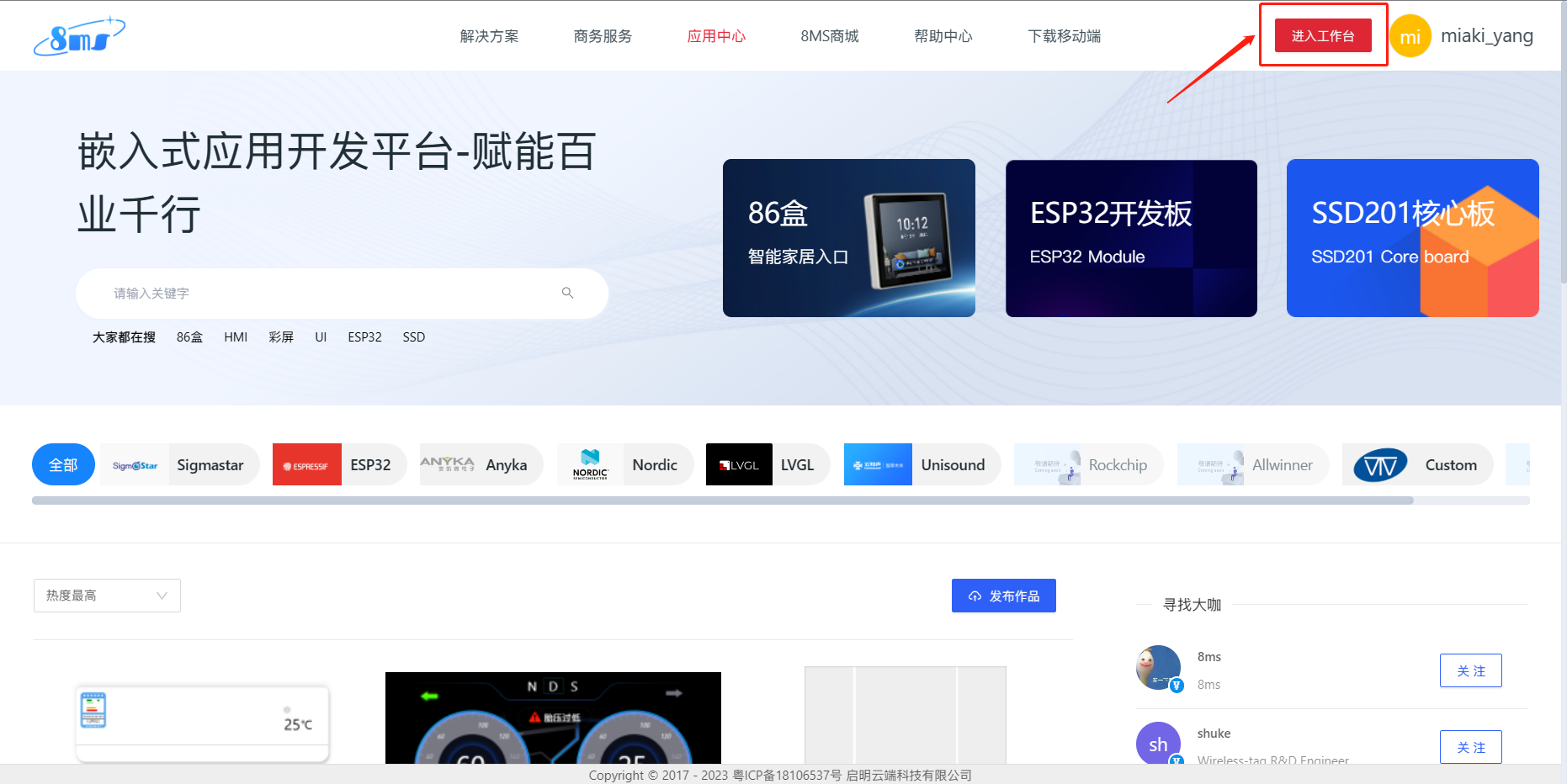
1.2、点击新建项目,会弹出新建向导:
此界面为新建项目向导界面,您可以在左侧选择项目所使用的芯片类型,右侧可以对项目名称、硬件型号、描述、标签、闪存大小等属性进行添加及修改。
以新建一个480x320屏幕尺寸的开发板项目为例:
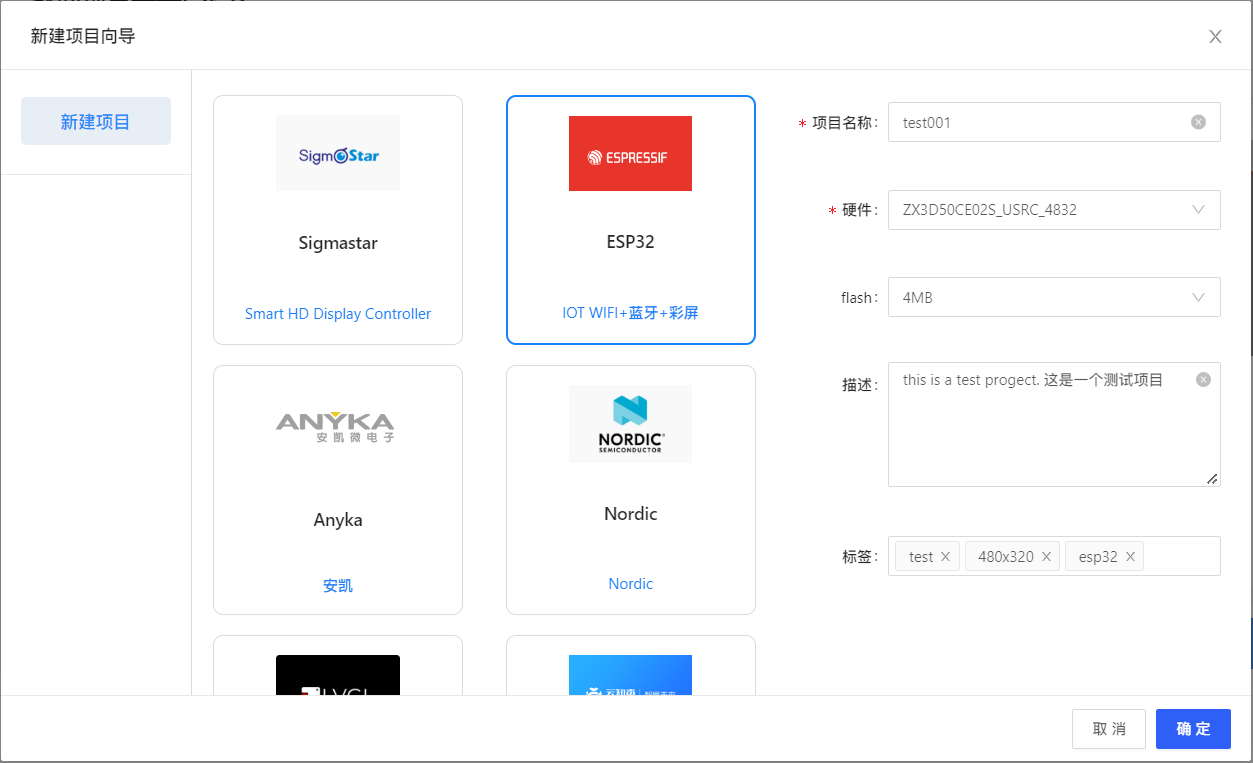
填写项目名称、硬件规格选择ZX3D50CE02S_USRC_4832、flash闪存按照项目规格自行选择,建议选8mb或16mb;
描述及标签部分按照需要进行填写,标签可以添加多个。完成后,点击右下角的“确定”按钮,即可进入到designer界面。

点击左上角返回箭头,能够回到“我的项目”界面,位置最靠前的即为刚刚您新建的项目。
A)填写项目名称、硬件规格选择ZX3D50CE02S_USRC_4832、flash闪存按照项目规格自行选择,建议选8mb或16mb;
B)部分软件可能会出现sdk、旋转值等选项,sdk建议选择release/2.2版本;
C)若需要建立一个竖屏的项目,旋转值可以选择90,此时填入的旋转值会使新建的画布跟着进行旋转;
D)描述及标签部分按照需要进行填写,标签可以添加多个;
完成后,点击右下角的“确定”按钮,即可进入到designer界面;
在该界面能够看到项目名称、描述、标签、缩略图等信息(缩略图需要您在项目内创建控件后才能展示出来,空项目则是默认封面)。
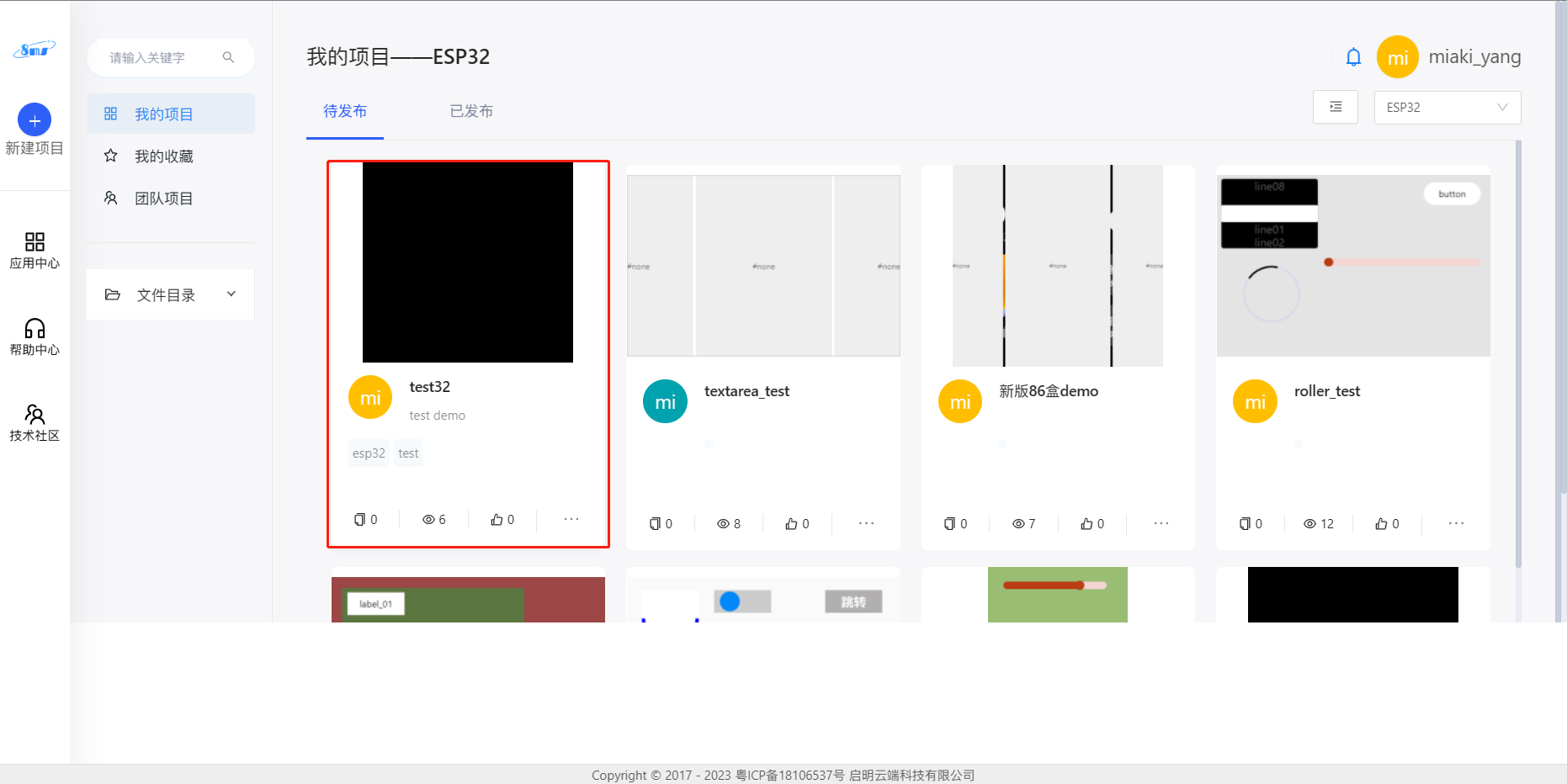
2. 从推荐项目克隆:
2.1、点击推荐项目里的克隆图标,可把推荐项目里的项目克隆到我的项目里;
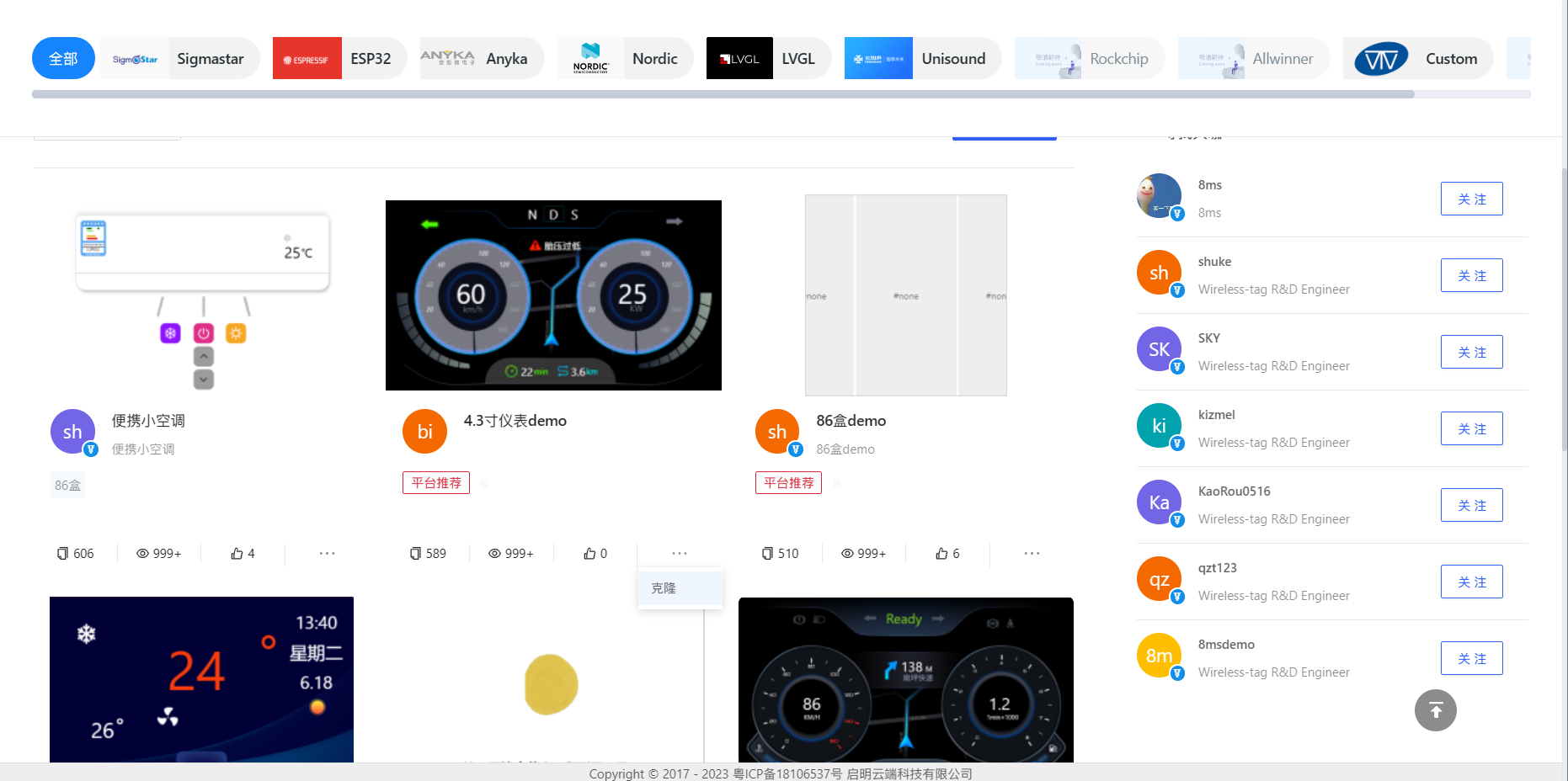
2.2、点击克隆图标之后,会弹出复制成功字样,表示克隆成功,可在我的项目中查看;
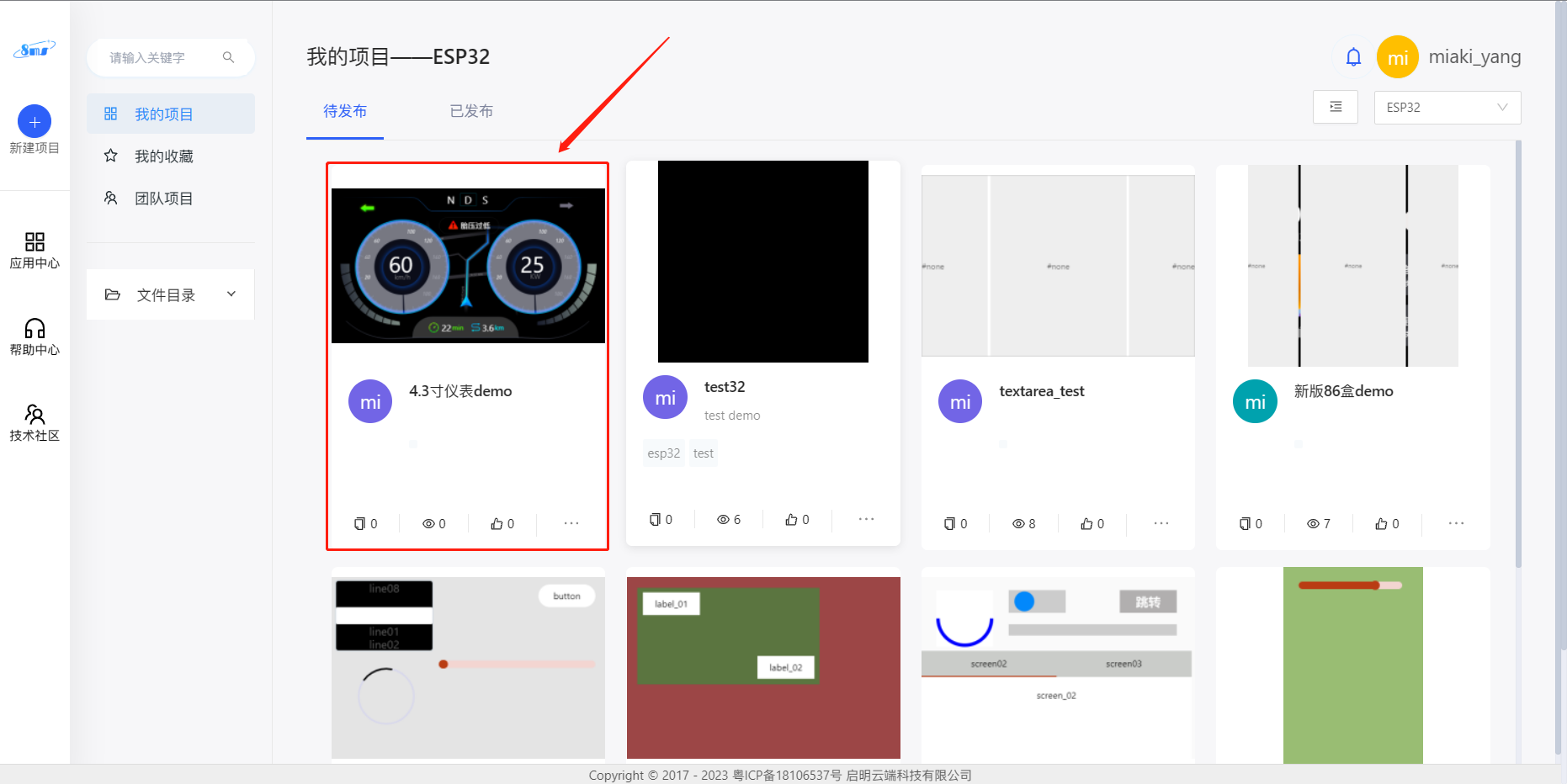
2.3、工程克隆后,可在工作台进行修改,也可将项目编译后下载到本地进行修改;
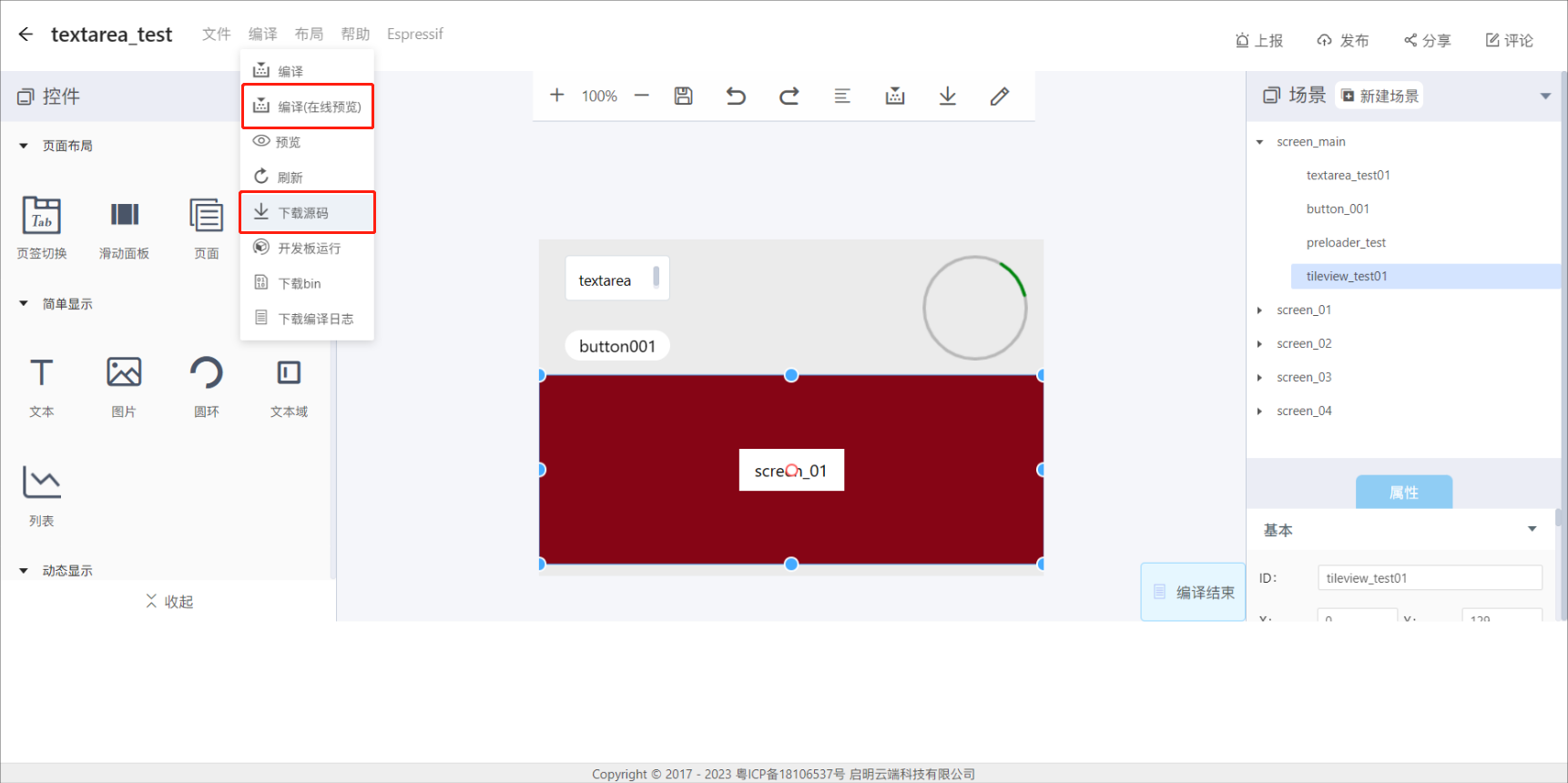
2.4、将下载的源码,qmsd_ui文件夹的所有文件复制到模板8ms-esp32/components文件夹内,并替换掉目标中的文件;
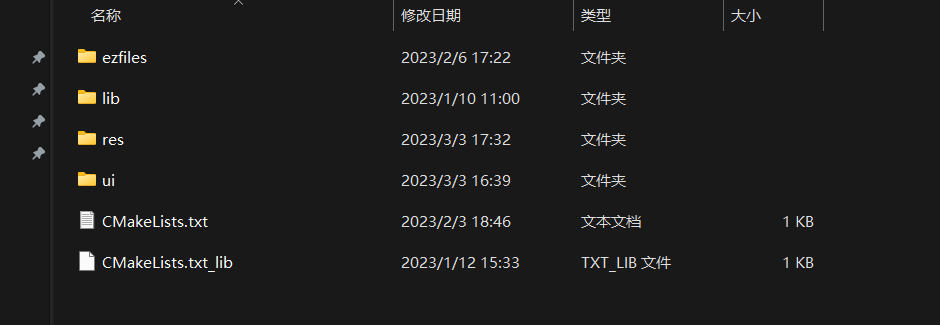
2.5、编译通过后,有两种烧录方法:
方法一:运行命令烧录:
idf.py flash -p [端口号] monitor
方法二:通过烧录工具烧录:
根据编译日志提示,在工程build目录下找到三个烧录文件:

将文件与烧录地址对应,使用烧录工具进行烧录:
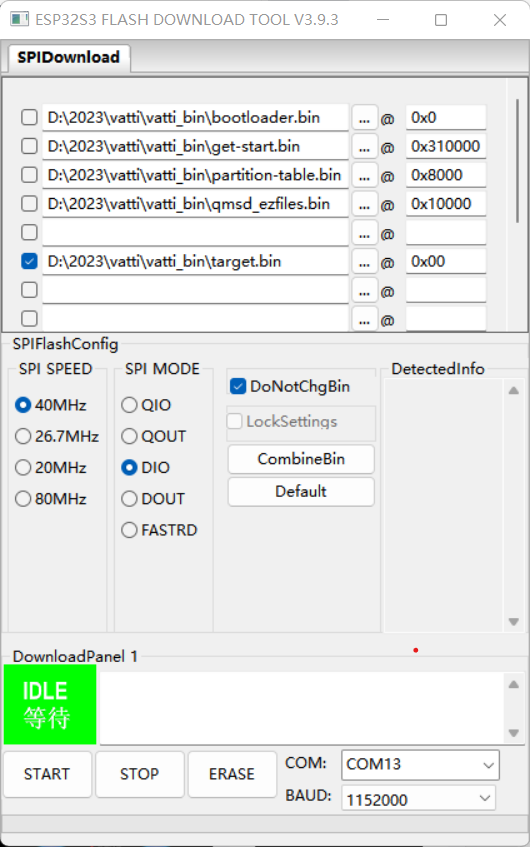
工程的修改

在“我的项目”界面,点击工程右下角的三个点,在下拉选单中选择编辑项目信息,并在弹框中对您想要进行修改的信息进行修改。
(注意:由于项目已经创建完成,硬件型号无法修改。若想要改成其他硬件型号,还请您另外新建一个项目)
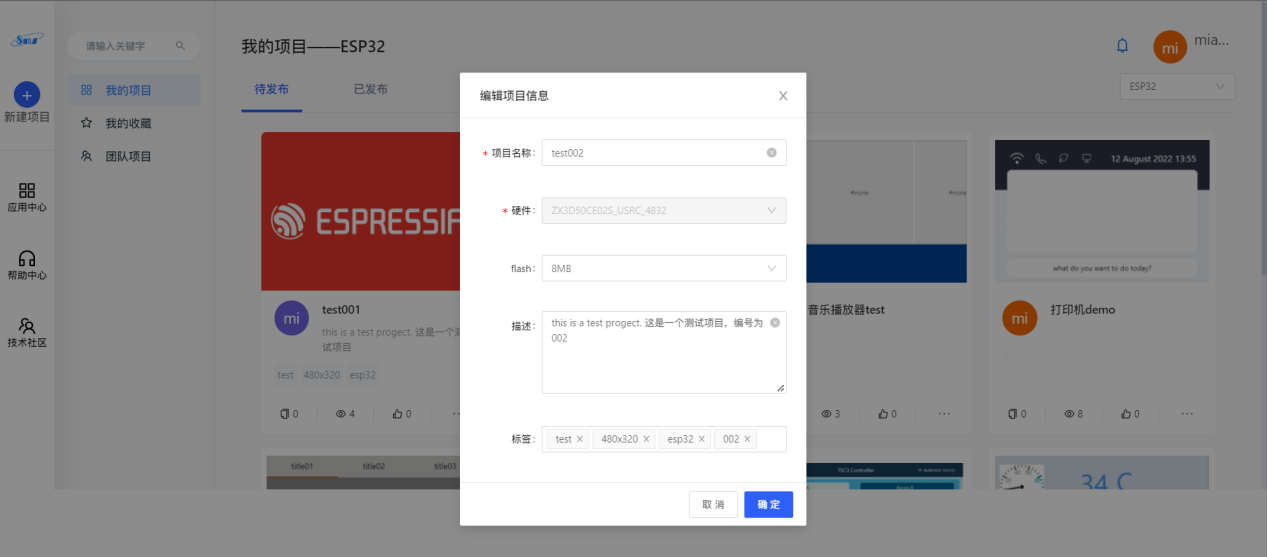
修改完成后,点击右下方确定键,即可完成修改,在“我的项目”界面中可以看到修改结果。

工程的删除
若想要删除一个项目,在“我的项目”界面,点击该项目右下角的三个点,在下拉选单中点击删除项目,然后在弹框中点击确定,即可完成删除。

(注意:项目的删除操作不可逆,请务必考虑清楚后执行)